iPadの紛失でデータ消去を行う方法は?
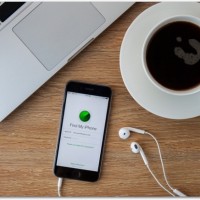
今や、生活になくてはならないiPad。
iPadを使い始めてからは、
- 書類
- 写真
- 音楽データ
何もかも一台にまとめてしまっている、という方も多いのでは、と思います。
そんなiPadが紛失したら、と思うとコワイ・・・ですね。
ノートパソコンと違って軽量ですからね!
カフェでちょっとトイレへ・・・・
帰ってきたらiPadがない(T_T)
目次
事前に紛失、盗難されたときの対処方法を考えておきましょう。
はじめに「iPhoneを探す」というアプリをApp Storeからダウンロードしておきましょう。
アプリ名は「iPhoneを探す」、ですがiPadも設定できます。
このアプリをタップすると、AppleIDとパスワードを入力します。
次に、iPadの「設定」ボタンから、「iCloud」を選択します。
「iPadを探す」というボタンが出てきますので、そのボタンをタップして「オン」にしてください。
上記の設定を行ったら、iPadの「設定」をもう一度タップし、「プライバシー」を選びます。
「位置情報サービス」というボタンをタップし「オン」を選んでください。
で実際に万が一のことが発生してしまったら、どうしたらいいのか、について紹介していきます。
iPadは手元にない状態なので、以降はすべてパソコンでの操作です。
パソコンからiCloudに接続します。
上記の設定をiPadで行っていれば、
「iPhoneを探す」のボタンをクリックすると、
タブレットの位置が分かるようになっていると思います。
次に「紛失モード」をオンにします。
この状態でiPadが見つかるといいですね。
ただし見つからない場合はどうしたらいいの??
また手元に戻ってくるまでに時間がかかる場合はパソコン上で個人情報を守るため、iPadのデータを消去することができます。
iPhoneを探すから「このiPadを消去」をクリックします。
これでiPadの情報が消去されました。
このように事前にiPadでの設定を行うことで、パソコンからiCloudにアクセスして、iPadを遠隔操作できます。
一度練習しておくと安心ですね!
バックアップを常日頃している人はいざと追う時に役立ちます。
Related Posts
第2位iPadでのGoogle検索履歴の消し方は?
第3位iPadでのYouTubeの検索履歴の消し方は?
第2位iPadの紛失でデータ消去を行う方法は?
第3位iPadを探す時の紛失モードの設定方法?
第2位iPadのフリーズが頻繁起こるときの対処方法は?
第3位iPadがフリーズしたらどうすればいいのか?
第2位iPad mini ラジコ(radiko)のアプリを入れてラジオ機能搭載
第3位iPad mini 無音カメラアプリのおすすはこれだ!
第2位iPad へCDから音楽取り込み方法
第3位iPadに音楽を同期する方法とは?



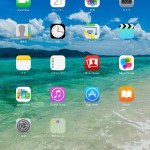







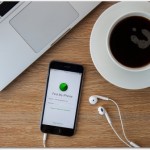





























コメントフォーム